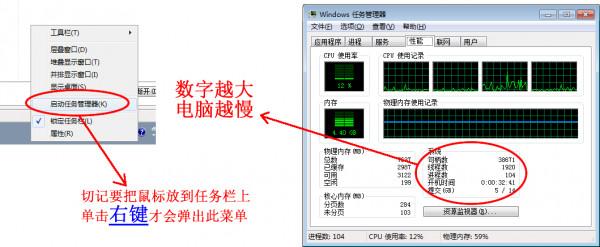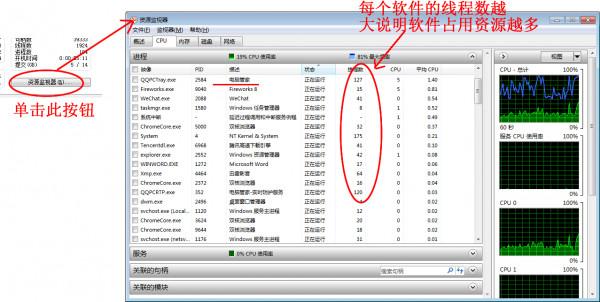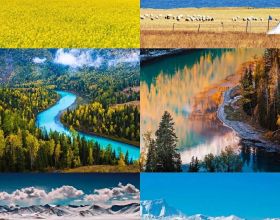電腦使用一段時間會卡頓,很多朋友都不清楚原因出在哪裡,總以為是檔案儲存過多導致,但這並不是主要原因,作業系統提供了很方便的檢測工具,很多人都不清楚如何自檢,這裡帶大家瞭解一下吧!
開啟windows任務管理器的方法,一定要把滑鼠移動底部的工作列上面,才能單擊右鍵[機智],此時才會彈出“windows任務管理器”。
第一種方法:從“資源監視器”的“效能”查詢電腦執行慢的原因。
先從“系統”欄目來判斷,控制代碼數,執行緒數,程序數這三項是用來統計目前電腦所執行的有多少數量的執行緒軟體,數字越大,說明在後臺執行的軟體越多,速度當然會變慢。
開啟資源監視器,在"執行緒數"欄目裡,所有軟體的執行緒非常清楚地展示出來,那些是垃圾軟體在不停地消耗電腦資源,透過執行緒數很清楚就區分出來,數字越大表示佔用資源越多,再透過“描述”欄目來鎖定軟體,然後刪除它,能大大提升電腦的執行速度。
第二種方法:透過CPU使用率來鎖定佔用資源過多的軟體。
如果你發現CPU使用過高,特別是100%時,電腦基本上是宕機狀態,表示有軟體程式搶奪了CPU的所有資源,需要透過"程序"頁面來查詢異常軟體。
透過CPU使用率來鎖定異常軟體
CPU欄目內數字越大電腦越卡,透過記憶體欄目很清楚知道容量大小,就一下子定位到異常軟體處,選中此專案,右鍵[偷笑]單擊彈出選單,選擇結束程序,電腦執行速度瞬間提升。